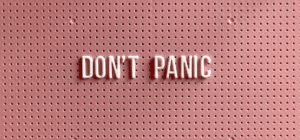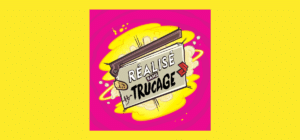Monter un podcast complet en utilisant uniquement son téléphone, c’est possible? Peut-être bien. C’est en tout cas le défi qu’essaie de relever Anchor.fm. Dans cet article, on va découvrir ensemble comment fonctionne cette application, et déterminer si elle est prête à remplacer nos outils de production habituels!
Et si le smartphone que tu utilises pour écouter tes nouveaux podcasts préférés découverts sur LVDT pouvait aussi te permettre d’enregistrer, monter et diffuser ton propre podcast? Bah oui, au fond, si on gère nos e-mails et même nos transactions bancaires sur ces véritables ordinateurs de poche (OK boomer…), tu te demandes sans doute pourquoi ils ne pourraient pas également nous servir à produire un podcast de A à Z?
Ben ça tombe très bien que tu te poses cette question, parce que c’est exactement la mission que s’est fixée Anchor, une boîte new-yorkaise créée en 2016 par deux passionnés de radio, de podcast et de son en général. Leur objectif? « Démocratiser l’audio ». Pour ce faire, ils ont donc développé un service en ligne accompagné d’une application mobile pour rendre la création et la diffusion de contenu audio plus accessible, se targuant ainsi de proposer « la manière la plus simple de faire un podcast ».
Un peu prétentieux? Peut-être. N’empêche que pour le moment ça leur réussit plutôt bien : en 2019, Anchor était rachetée par Spotify, et si tu veux mon avis, la plateforme a le potentiel de devenir le YouTube du podcast… On en reparle dans 3 ans?
Créer et gérer son podcast avec Anchor sur son téléphone
Bon, c’est bien joli tout ça, mais monter un podcast sur son téléphone, est-ce que ça marche vraiment? En théorie, bien sûr… Mais en pratique, ça donne quoi? Aujourd’hui, on va donc se pencher sur le fonctionnement de cette fameuse appli, avec une question en tête : enregistrer et monter un podcast avec son téléphone, est-ce possible?
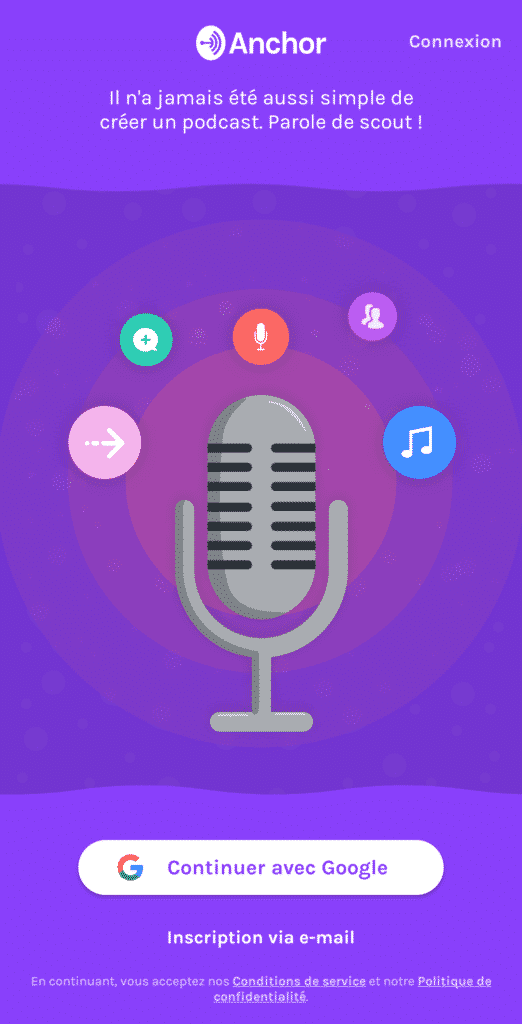
Commençons par créer notre podcast directement depuis l’application. Sur ce plan, on peut le dire clairement d’emblée : en ce qui concerne la création et l’administration de ton podcast, Anchor tient ses promesse et est vraiment au top! Une fois inscrit·e, tu es invité·e à configurer ton show : nom, description, catégorie, artwork, etc. Dans la foulée, Anchor se tient prêt à soumettre ton bébé podcast aux principales plateformes d’écoute, et gère donc automatiquement la distribution de tes épisodes.
Enregistrer son podcast avec Anchor sur son téléphone
Pour monter un podcast sur son téléphone, c’est ici qu’on se plonge dans l’interface de l’application. Outre une section pour découvrir les podcasts créés par les utilisateur·rices d’Anchor ainsi qu’une page pour gérer les paramètres de ton podcast, l’écran central de l’appli est le panneau « Outils », qui te permet de te lancer directement dans la création d’un épisode.
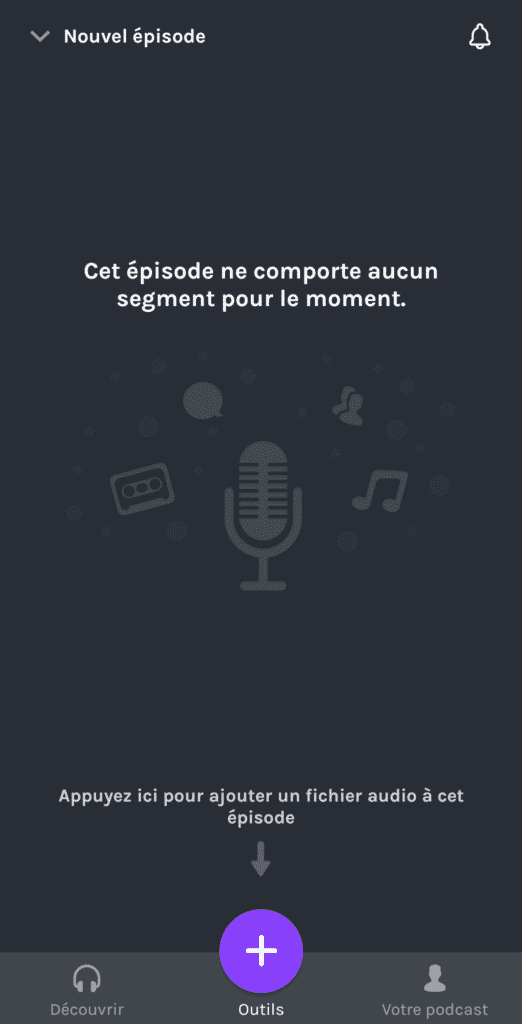
Là, tu es prêt·e à créer ce qu’Anchor appelle des « segments », il s’agit tout simplement des clips audio qui constitueront ton épisode : enregistrements, sons, interludes, ou même messages vocaux! Anchor permet en effet aux auditeur·rices qui utilisent l’application d’envoyer des messages audio aux podcasteur·euses qui décident d’activer cette option. Pratique pour intégrer les questions et commentaires de ton audience dans tes épisodes!
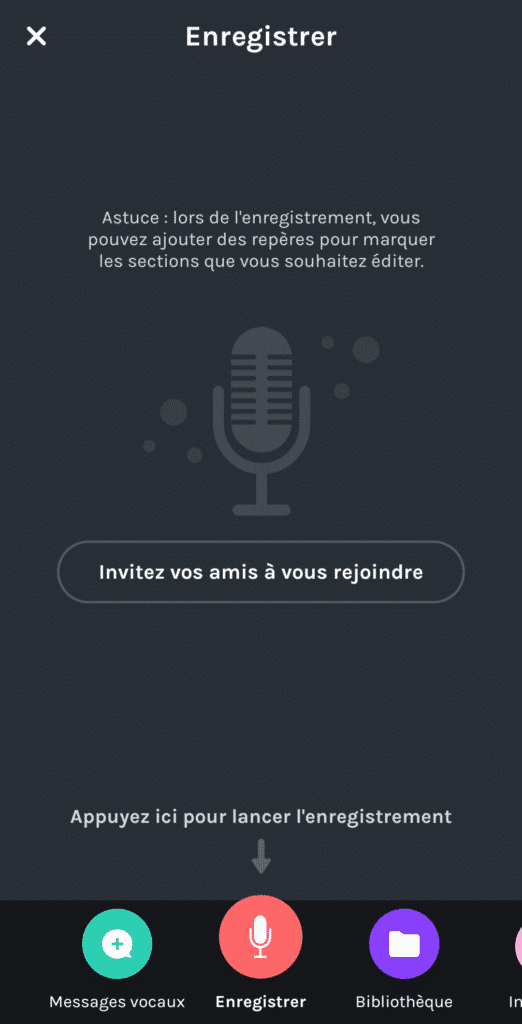
Pour enregistrer directement sur ton téléphone, tape sur le gros bouton rouge!
Si tu as enregistré du contenu au préalable, tu peux également importer un fichier audio (.mp3, .wav, max. 250MB) pour en faire un segment de ton épisode.
Mais jouons le jeu jusqu’au bout et enregistrons un segment directement dans l’appli… Au fait, pour enregistrer ton premier épisode, n’hésite pas jeter un œil au matos qu’on te conseille pour te lancer.
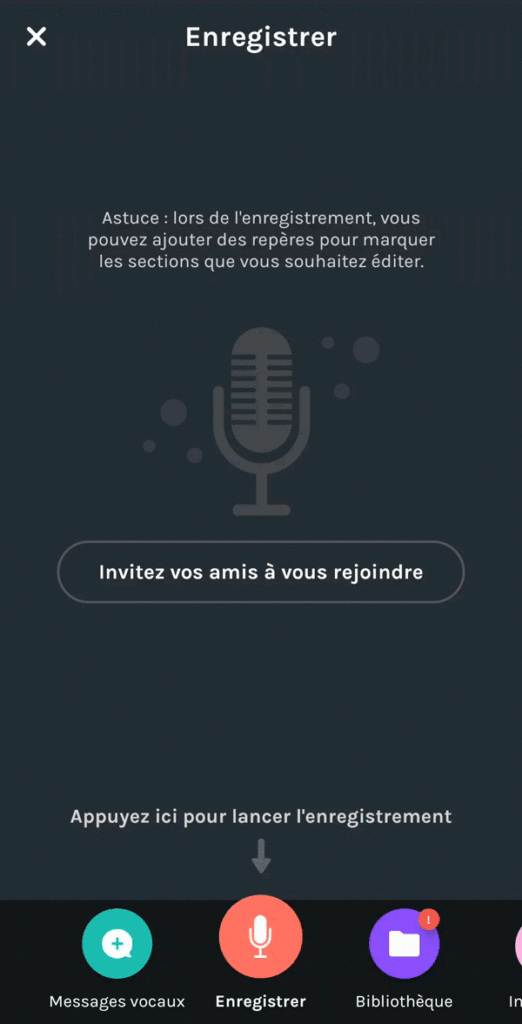
Une fois l’enregistrement terminé, Anchor te propose d’y ajouter automatiquement une musique de fond issue de sa bibliothèque de contenus libres de droit, ou même de ta collection personnelle. Tu peux aussi sauvegarder le contenu tel quel, Anchor le stocke alors directement dans ta bibliothèque.
C’est depuis cette bibliothèque que tu peux éditer tes fichiers audio. Les outils sont très limités, ils permettent essentiellement de couper le clip et d’en supprimer des morceaux, mais ça peut toujours être utile pour se débarrasser d’une introduction foireuse ou de quelques bafouilles. Si l’interface est plutôt bien construite, ça reste tout de même compliqué d’être précis du bout des doigts…
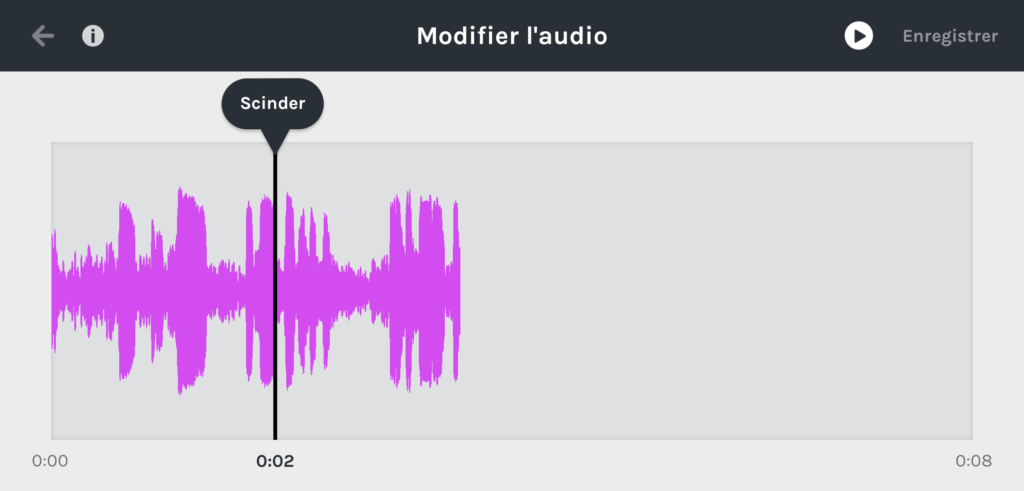
Quand tu as fini de te battre avec ton téléphone pour couper quelques moments gênants de ton enregistrement, le fichier édité est ajouté à ta bibliothèque. Et tu peux alors commencer à construire ton épisode en y ajoutant chacun des clips audio.
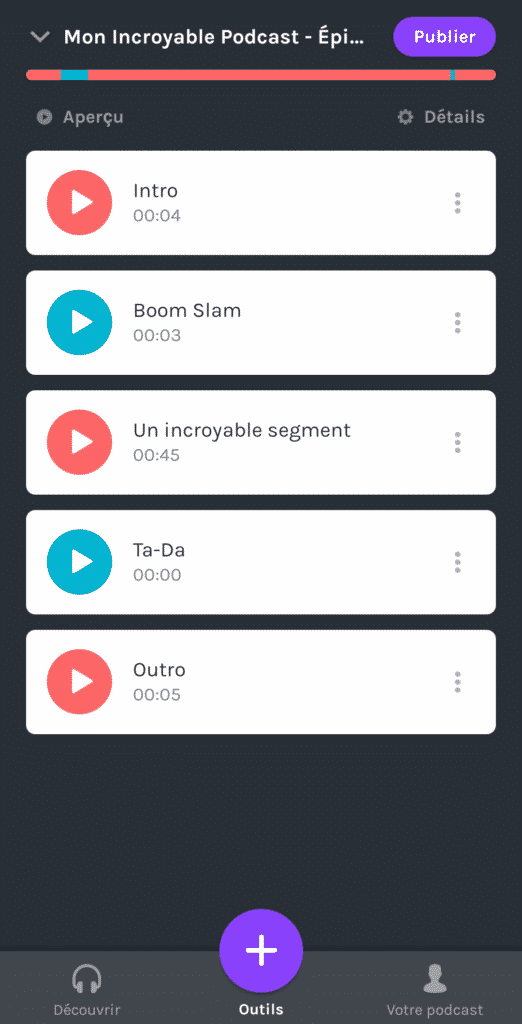
Pour rendre ton épisode plus dynamique, tu peux ajouter des interludes et autres petits sons, la liste est longue et toujours bien classée par catégories. L’option est sympa, mais elle implique de bien réfléchir à la segmentation de tes enregistrements au préalable, ou de couper ton enregistrement en plusieurs segments pour y intercaler tes virgules sonores. Comme le processus d’édition est un peu plus complexe que sur un logiciel de montage audio classique, on regrette de ne pas pouvoir ajouter ces effets directement pendant l’enregistrement… ça permettrait de gagner pas mal de temps en post-prod.
En plus de tous les sons et interludes, tu peux carrément ajouter des chansons depuis le catalogue Spotify. Mais attention, ces séquences ne seront disponibles que pour les utilisateur·rices d’Anchor… on le déconseille.
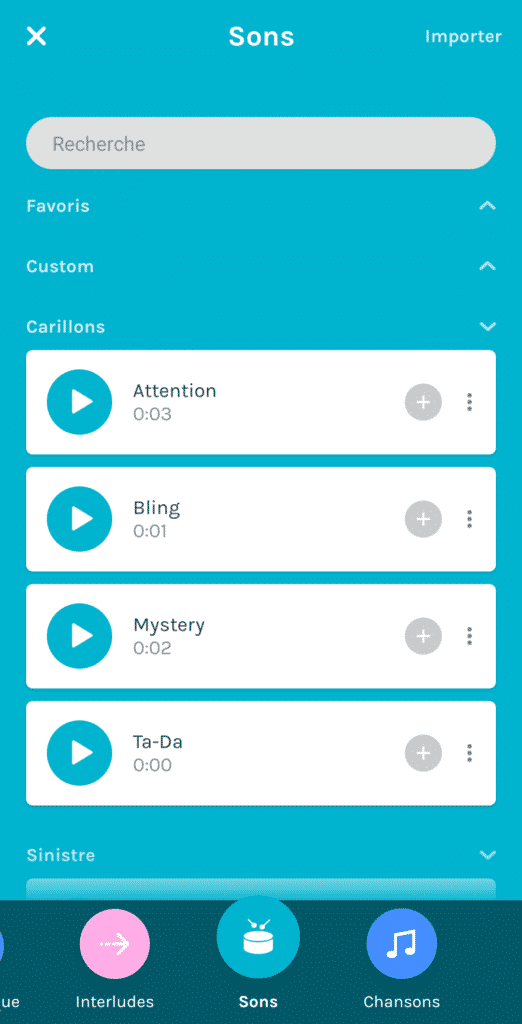
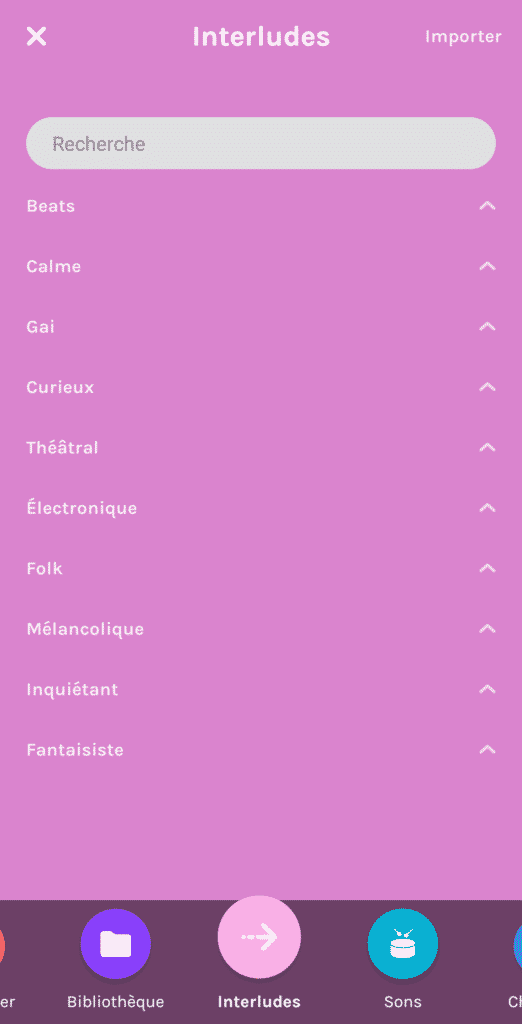
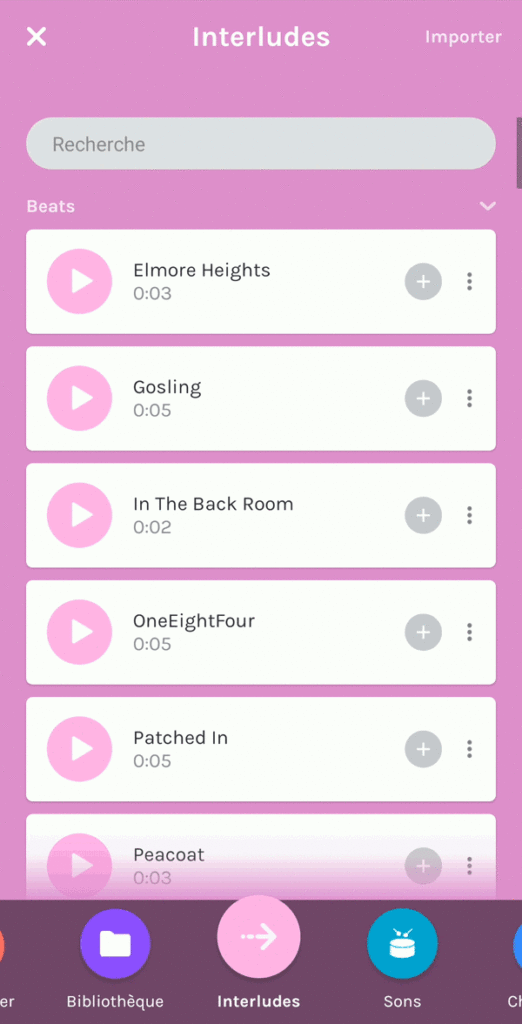
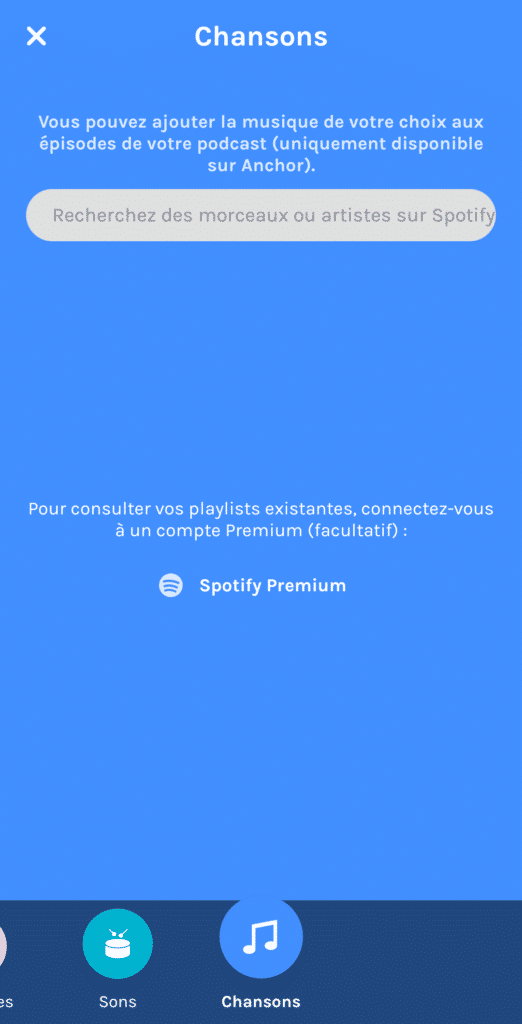
Quand tu as ajouté et bien organisé tous tes segments, il ne te reste plus qu’à écouter le résultat final, et à le publier! Un titre, une description, une petite vignette, et Anchor s’occupe du reste.
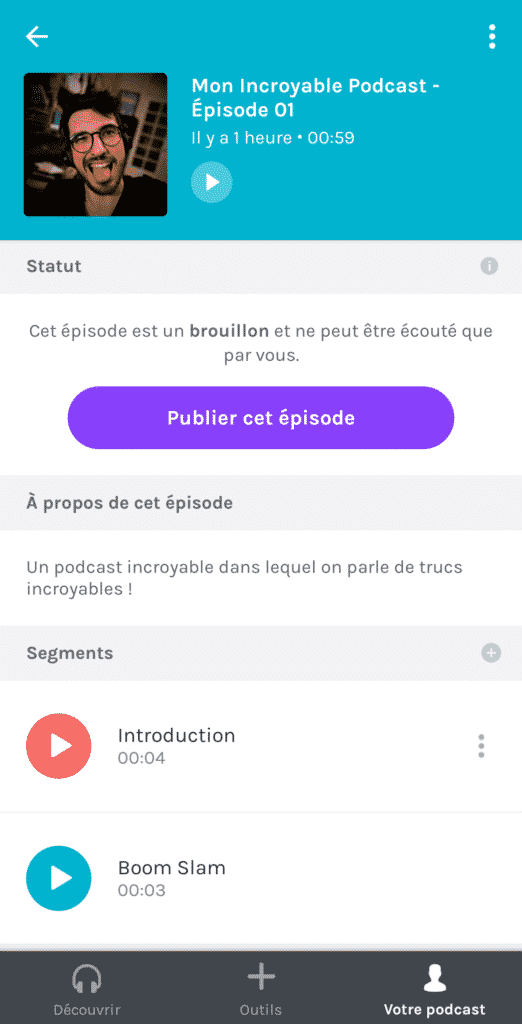
Le mot de la fin
Bon, on ne va pas y aller par quatre chemins : si Anchor est une appli super pratique pour lancer et distribuer un podcast en quelques clics, on n’est pas encore tout à fait prêt à produire nos shows uniquement depuis notre téléphone…
Pour créer un podcast très simple et l’enregistrer depuis n’importe où sans prise de tête, l’appli fait le job et a vraiment le mérite de démocratiser la création sonore. Mais pour des contenus qui nécessitent un peu de post-prod, le processus de création d’un épisode sur l’appli est trop « segmenté » à notre goût. On doit beaucoup se balader dans l’interface pour intégrer les différents éléments d’un épisode, c’est malheureusement beaucoup moins fluide qu’avec un éditeur audio classique, qui permet par ailleurs de garder une vue d’ensemble sur le projet.
En ce qui nous concerne, on préfère donc toujours enregistrer et monter nos épisodes avec un bon vieux laptop à l’ancienne, et utiliser une plateforme comme Anchor – dans sa version web pour le confort visuel – uniquement pour la distribution. Mais dans un futur plus ou moins proche, quand nos smartphones toujours plus puissants remplaceront totalement nos ordis, Anchor sera prêt à prendre la relève!
Cet article t’a plu? Tu en veux anchor? (oui oui, on a vraiment fait cette vanne 😬). N’hésite pas à découvrir nos autres tutos ici.